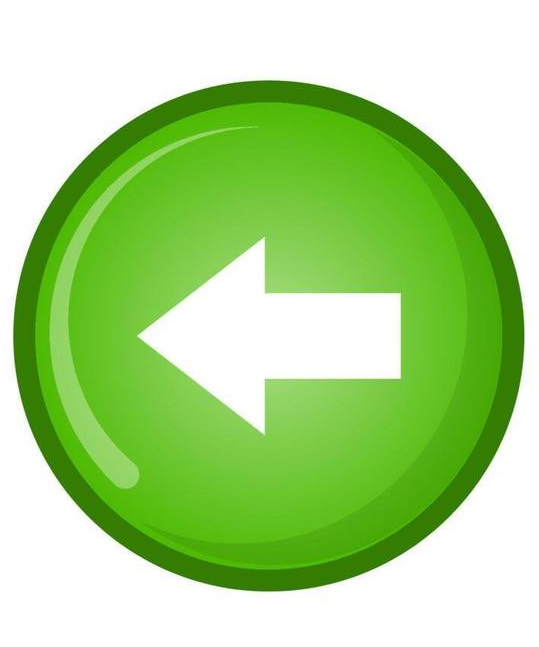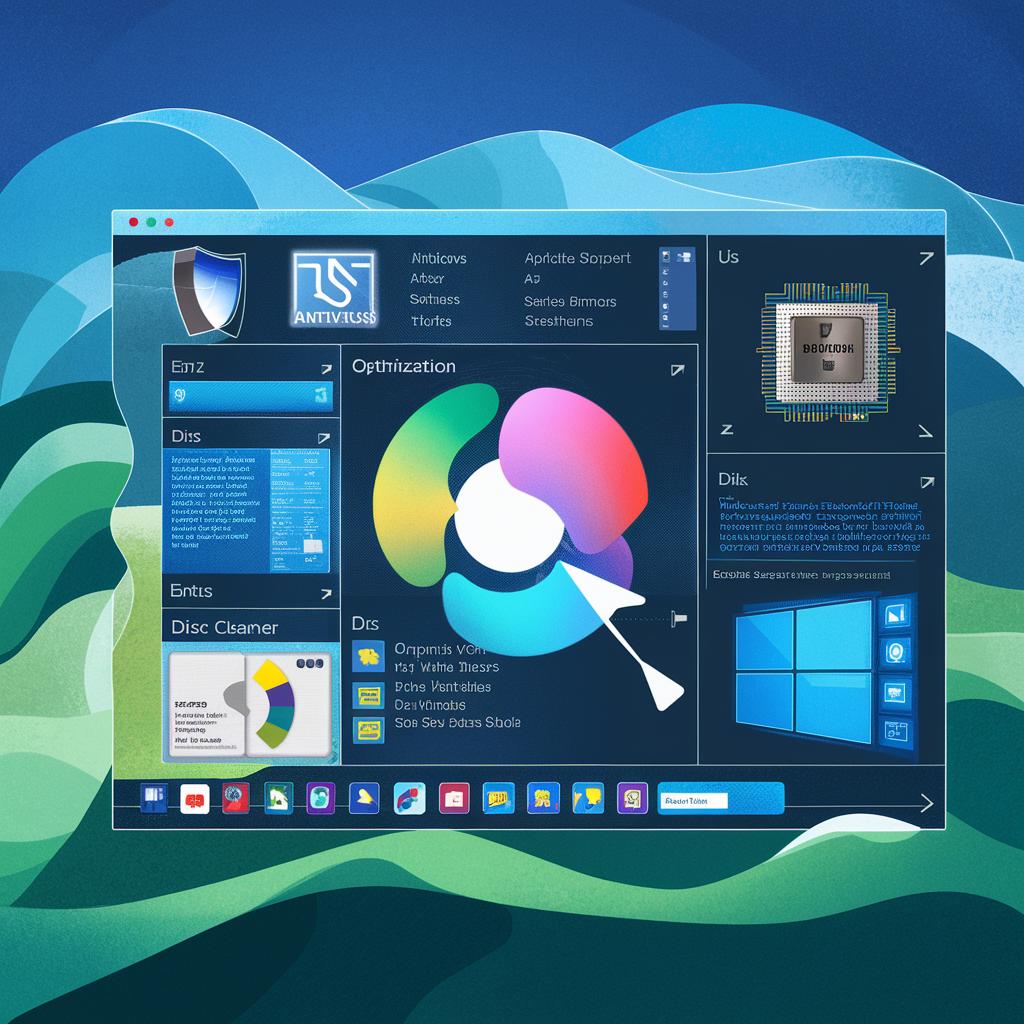
Extensiones de archivos en windows
Las extensiones de archivo en Windows son sufijos de tres o más caracteres que se añaden al final del nombre de un archivo y que indican el tipo de archivo. Estas extensiones son utilizadas por el sistema operativo para asociar un archivo con una aplicación específica, lo que permite que Windows sepa cómo manejar ese archivo. Aquí tienes una explicación más detallada sobre las extensiones de archivo en Windows:
- ¿Qué son las extensiones de archivo?
- Las extensiones de archivo son un tipo de metadato que indica el tipo de contenido y el formato de un archivo.
- Por ejemplo, en el archivo “documento.txt”, la extensión “.txt” indica que es un archivo de texto plano.
- Asociación de archivos:
- En Windows, las extensiones de archivo están asociadas a programas. Por ejemplo, los archivos con extensión “.docx” suelen abrirse con Microsoft Word.
- Puedes cambiar la asociación de archivos si deseas abrir un tipo específico de archivo con un programa diferente. Para hacerlo, haz clic derecho en el archivo, selecciona “Abrir con” y elige el programa deseado. También puedes cambiar la asociación de archivos desde el Panel de control > Programas > Asociar un tipo de archivo o un protocolo con un programa.
- Mostrar o ocultar extensiones de archivo:
- Por defecto, Windows puede mostrar u ocultar las extensiones de archivo. Para mostrarlas u ocultarlas, abre el Explorador de archivos, haz clic en la pestaña “Ver” y marca o desmarca la casilla “Extensiones de nombre de archivo” en la sección “Mostrar u ocultar”.
- Tipos comunes de extensiones de archivo:
- .exe: Archivos ejecutables, programas o aplicaciones.
- .docx, .xlsx, .pptx: Archivos de Microsoft Office (Word, Excel, PowerPoint).
- .jpg, .png, .gif: Archivos de imagen.
- .mp3, .wav: Archivos de audio.
- .mp4, .avi: Archivos de video.
- .pdf: Archivos de Adobe Acrobat.
- .zip, .rar: Archivos comprimidos.
- Extensiones de archivo personalizadas:
- Algunos programas o usuarios pueden utilizar extensiones de archivo personalizadas para indicar un tipo específico de archivo. Por ejemplo, un desarrollador de software puede utilizar la extensión “.myapp” para sus archivos de aplicación personalizada.
- Precauciones al cambiar extensiones de archivo:
- Cambiar la extensión de un archivo puede hacer que Windows no lo reconozca correctamente. Asegúrate de cambiar las extensiones solo si estás seguro de lo que estás haciendo y de cómo afectará al archivo.
Entender las extensiones de archivo en Windows es importante para poder manejar y trabajar con diferentes tipos de archivos de manera efectiva. Si tienes más preguntas sobre extensiones de archivo específicas o cómo trabajar con ellas, no dudes en preguntar.
Extensiones comunes que los virus pueden usar:
Los virus informáticos pueden utilizar una variedad de extensiones de archivo para propagarse y ejecutarse en sistemas comprometidos. Aquí hay algunas extensiones comunes que los virus pueden usar:
- .exe: Los archivos ejecutables son una de las formas más comunes en las que los virus se propagan. Los archivos con esta extensión contienen código que puede ser ejecutado por el sistema operativo.
- .com: Al igual que los archivos .exe, los archivos con extensión .com también son ejecutables y pueden contener código malicioso.
- .bat, .cmd: Estos son archivos de script que contienen una serie de comandos que pueden ser ejecutados por el intérprete de comandos de Windows. Los virus a menudo utilizan scripts para automatizar su propagación y realizar acciones maliciosas.
- .vbs, .js: Estos son archivos de script escritos en Visual Basic Scripting (VBS) y JavaScript, respectivamente. Pueden ser utilizados por virus para realizar acciones maliciosas, como la descarga e instalación de malware adicional.
- .docm, .xlsm, .pptm: Estas son extensiones de archivos de Microsoft Office que permiten la ejecución de macros. Los virus pueden infectar documentos de Office y utilizar macros maliciosas para ejecutar código dañino en el sistema.
- .scr: Los archivos con esta extensión son screensavers, pero también pueden ser utilizados por virus para ejecutar código malicioso cuando se activa el screensaver.
- .zip, .rar: Aunque estos son archivos comprimidos que no contienen código ejecutable por sí mismos, los virus pueden ocultarse dentro de ellos para engañar a los usuarios y propagarse más fácilmente.
- .lnk: Los archivos de acceso directo pueden ser utilizados por virus para apuntar a archivos maliciosos o sitios web.
Estas son solo algunas de las extensiones de archivo que los virus informáticos pueden utilizar. Es importante tener en cuenta que los virus pueden cambiar y evolucionar con el tiempo, por lo que siempre es importante mantener actualizado el software de seguridad y tomar precauciones al abrir archivos desconocidos o enlaces sospechosos.
Trabajar con diferentes extensiones de archivo.
Trabajar con diferentes extensiones de archivo puede requerir diferentes aplicaciones o métodos según el tipo de archivo. Aquí hay algunas sugerencias sobre cómo puedes trabajar con diferentes extensiones de archivo comunes:
Documentos de texto (.txt, .docx, .pdf):
- Para archivos de texto plano (.txt), puedes abrirlos con cualquier editor de texto, como el Bloc de notas en Windows o TextEdit en macOS.
- Los documentos de Microsoft Word (.docx) se abren con Microsoft Word o con alternativas de software de procesamiento de texto compatibles con el formato.
- Los archivos PDF (.pdf) se pueden abrir con Adobe Acrobat Reader u otros visores de PDF.
- Imágenes (.jpg, .png, .gif):
- Archivos de audio y video (.mp3, .mp4, .avi):
- Los archivos de audio pueden reproducirse con reproductores de música como Windows Media Player o reproductores multimedia como VLC Media Player.
- Los archivos de video se pueden reproducir con reproductores de video como Windows Media Player, VLC Media Player, QuickTime Player (en macOS) o reproductores específicos para ciertos formatos.
- Archivos comprimidos (.zip, .rar):
- Los archivos comprimidos se pueden descomprimir utilizando programas de compresión y descompresión de archivos como WinZip, 7-Zip o el software integrado de descompresión de archivos en Windows y macOS.
- Archivos ejecutables (.exe, .bat):
- Los archivos ejecutables (.exe) se ejecutan haciendo doble clic en ellos. Es importante tener cuidado al ejecutar archivos .exe de fuentes desconocidas para evitar la ejecución de software malicioso.
- Los archivos de script (.bat) se pueden ejecutar haciendo doble clic en ellos o ejecutándolos desde la línea de comandos.
- Archivos de Microsoft Office con macros (.docm, .xlsm, .pptm):
- Al abrir archivos de Office con macros, asegúrate de habilitar o deshabilitar las macros según sea necesario para evitar la ejecución de código malicioso. Utiliza software actualizado y confiable para protegerte contra amenazas de seguridad.
- Archivos de programación (.c, .java, .py):
- Los archivos de código fuente pueden editarse con editores de texto o IDEs (Entornos de Desarrollo Integrado) específicos para el lenguaje de programación, como Visual Studio Code, IntelliJ IDEA, Eclipse, entre otros.
- Para ver imágenes, puedes utilizar visores de imágenes como el Visor de fotos de Windows, la Vista previa en macOS o aplicaciones de edición de imágenes como Adobe Photoshop.
Recuerda siempre tener cuidado al abrir archivos de fuentes desconocidas, especialmente aquellos que podrían contener código ejecutable o macros. Utiliza software de seguridad actualizado y realiza copias de seguridad regulares de tus archivos importantes para proteger tu información.